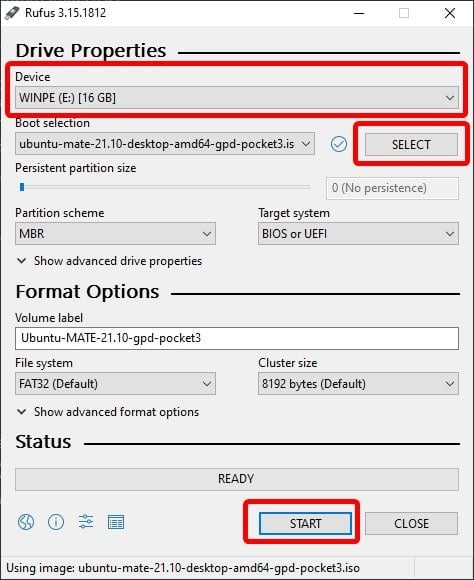Det är inte alla som gillar Windows! Vi fattar! Kanske passar det allestädes närvarande operativsystemet inte ditt arbetsflöde, eller kanske finns det ett verktyg du behöver som helt enkelt inte fungerar bra på Windows. Oavsett anledning, har du kanske funderat på Linux - särskilt Ubuntu MATE - på din GPD-enhet ?
Vad är Linux?
Linux är inte ett operativsystem.
Det är snarare ett namn som används för att beskriva en familj av operativsystem, som alla bygger på Linux-kärnan.
Vad är en kernel? Kort sagt är det hjärtat i ett operativsystem och är ett program som hanterar interaktionen mellan applikationer (filhanterare, videospelare etc.) och hårdvara (lagring, CPU etc.).
Linux är ett samarbete med öppen källkod. Med dussintals distributioner, både offentliga och privata, som kan hittas i hundratusentals enheter idag.
Varför ska jag använda Linux istället för Windows?
Idag hittar man oftast Linux i specialiserade, inbyggda enheter. Det här är enheter där slutanvändaren i allmänhet inte interagerar direkt med operativsystemet, utan på sin höjd använder någon form av ”ytskiktsapplikation". Till exempel:
- IoT-enheter
- Lampor, kontakter, högtalare och mycket mer.
- Bilar och andra fordon
- Mobiltelefoner
- Visste du att Android är baserat på Linux-kärnan?
Men varför är det så?
Linux är en lättviktare
Många Linux-distributioner är extremt resurssnåla att installera. Debian, en av de mer kända distributionerna, kan installeras på system med så lite som 256 MB RAM och 2 GB lagringsutrymme[BO1]. Med finjusteringar är det möjligt att pressa detta ännu lägre för erfarna användare.
Detta kommer med förbehållet att det inte finns något skrivbord. Men även med en stationär dator har du bara 2 GB RAM-minne och ungefär 10 GB lagringsutrymme.
Jämför detta med Windows 10, som kräver minst 1-2 GB RAM-minne och minst 16-20 GB lagringsutrymme! Detta utökas ytterligare efter uppdateringar, och då har vi inte ens räknat med ”bloat" (tekniskt sett unn
Detta gör Linux till ett mycket populärt val för kraftfulla användare som vill få ut så mycket som möjligt av sina enheter.
Linux är mycket anpassningsbart
En av grundpelarna i Linux-plattformen är dess engagemang för idén om frihet. Slutanvändaren ska verkligen kunna anpassa sin dator och inte vara beroende av de färdigbakade val som OS-distributören ger dem.
Detta till skillnad från Windows och iOS, där det är mycket svårt att göra någon form av grundläggande förändring av operativsystemet.
Ubuntu MATE
Du kan installera Linux-baserade operativsystem på de flesta GPD-enheter med varierande framgång, men det finns en Linux-distribution som är speciellt utvecklad för deras enheter.
Denna distribution är känd som Ubuntu MATE. Ubuntu MATE är en kombination av två viktiga komponenter:
- Operativsystemet Ubuntu - kanske den mest välkända Linux-distributionen i världen just nu.
- Skrivbordsmiljön MATE - En skrivbordsmiljö som är en avknoppning från GNOME 2 - den syftar till att stödja nyare teknik samtidigt som den behåller ett klassiskt användargränssnitt.
Det har blivit en slags tradition för Ubuntu MATE-teamet att utveckla en version för många av GPD:s enheter. Inklusive den ursprungliga P2 Max, GPD Micro PC och tidigare iterationer av GPD Pocket 3.
Denna skräddarsydda distribution säkerställer att viktiga funktioner som pekskärm och rotationssensor fungerar, i stället för att vara icke-funktionella som de kan vara på andra distributioner.
Du kommer att behöva
- Den senaste versionen av Ubuntu MATE för GPD Pocket 3
- Rufus, BalenaEtcher eller något annat verktyg som du kan använda för att skriva .iso-filer till USB-minnen.
- Ett USB-minne med en storlek på minst 4 GB.
Installera Ubuntu MATE
Steg 1 - Förbered installationsmediet
För att installera Ubuntu MATE på din GPD Pocket 3 måste du först förbereda installationsmediet. Detta kommer att vara i form av ett USB-minne.
Du måste sedan öppna det flashverktyg du valt och förbereda ditt USB-minne.
I Rufus använder du den översta rullgardinsmenyn för att välja lagring. Använd sedan knappen ”SELECT" längst till höger för att välja ISO-filen Ubuntu MATE.
Kontrollera att du har valt rätt hårddisk och .iso-fil, så är du redo att köra. Tryck på START-knappen .
Om du använder Rufus kommer du att få några popup-fönster. Tryck ja/rekommenderas på alla.
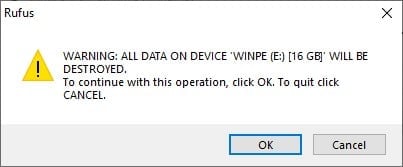
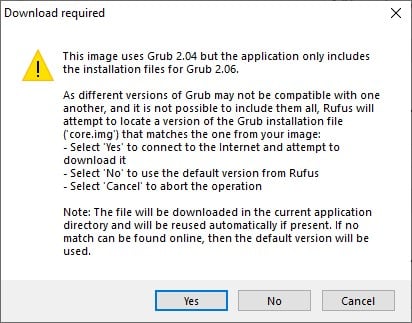
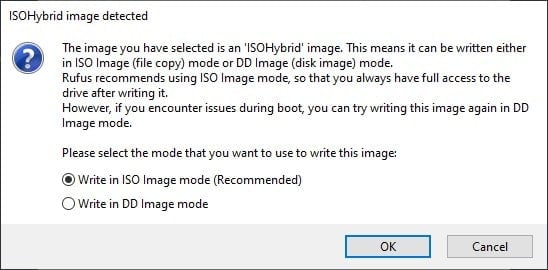
Steg 2 - Installationen
Sätt i det förberedda USB-minnet i enheten. Det spelar ingen roll vilken USB-port du använder.

Slå på apparaten. Tryck snabbt på F7 (FN + 7) på tangentbordet för att se till att startmenyn visas.

När startmenyn har öppnats väljer du din USB-enhet från listan. Vi har använt en Toshiba USB, så en Toshiba USB är vad som kommer att visas på startmenyn.
GRUB-gränssnittet visas nu. Välj det första alternativet på listan.
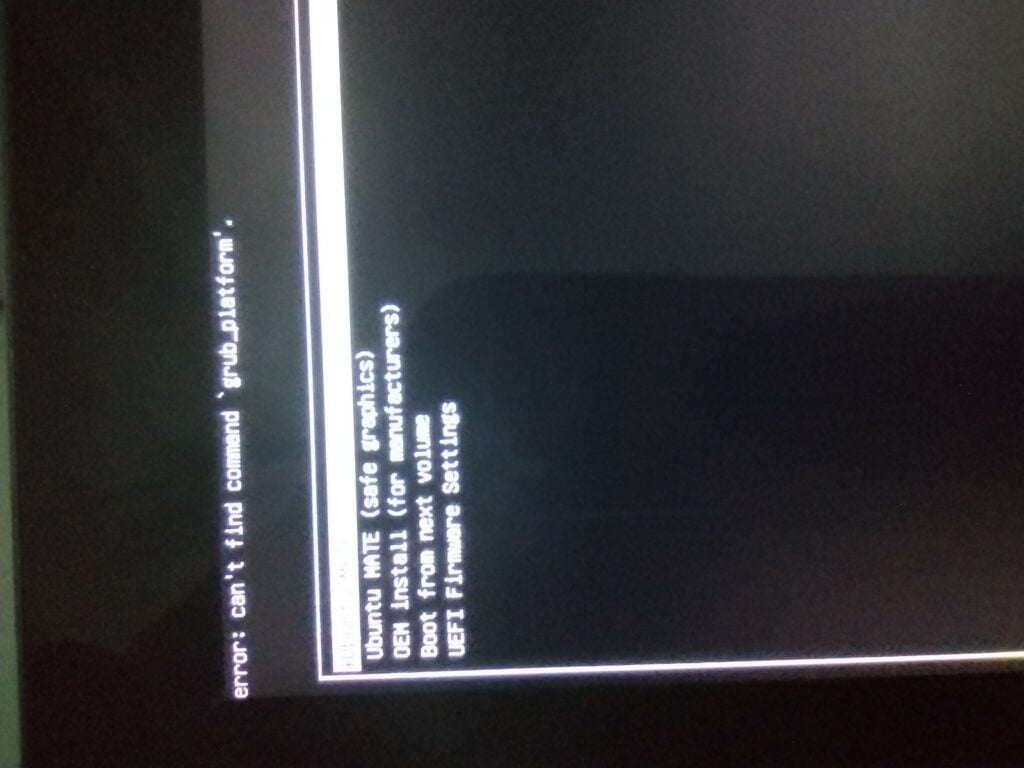
Din enhet bör nu laddas i Ubuntu MATE-miljön!

Därefter kan du följa användarinstallationsprogrammet för att slutföra processen. Eller så kan du köra en begränsad version av Ubuntu MATE från USB-minnet, så att du kan få en ”känsla" för hur det fungerar innan du bestämmer dig.
Tack för att du har läst den här guiden! Om du vill ha ytterligare hjälp med Ubuntu Mate, eller om du upplever buggar etc., uppmuntrar vi dig att kolla in avsnittet på webbplatsen om hur du kan engagera dig.
Om du vill veta mer om GPD Pocket 3 uppmuntrar vi dig att antingen kolla in vår GPD Pocket 3 recension, eller till och med köpa en GPD Pocket 3 från DroiX!
[azp_custom_product id="40″]